ESSA É UMA VERSÃO ANTIGA E ARQUIVADA DO ACERVO PARA FINS DE PRESERVAÇÃO.

Este trabalho, feito em 2022 por Mattioz, foi disponibilizado como domínio público.
Texturas customizadas sempre dão um charme a mais para um mapa ou pista. Você não precisa se limitar ao conteúdo que o jogo base disponibiliza, podendo criar seus próprios recursos da maneira que desejar. Este tutorial ensina como implementá-las corretamente em um add-on.
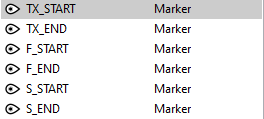
|
| Lista de entradas necessárias. |
Abra o arquivo de add-on do seu mapa ou pista no SLADE indo no menu File e depois na opção Open. Com o add-on aberto, localize o ícone de folha verde ao lado da lista de arquivos chamado New Entry. Clique sobre ele (ou utilize o atalho Ctrl + N) e repita esse processo seis vezes para criar as seguintes entradas necessárias, em ordem: TX_START, TX_END, F_START, F_END, S_START e S_END.
É recomendado utilizar texturas onde ambas as colunas horizontal e vertical são uma potência de dois (e.g. 16 x 16, 32 x 32, 64 x 64, 128 x 128 e 1024 x 1024), mas não é obrigatório. No entanto, para evitar problemas na renderização via software, a coluna horizontal deve ser uma potência de dois.
O jogo interpretará todos os itens localizados entre as entradas TX_START e TX_END como texturas de parede (incluindo cercas). Para adicionar uma textura, selecione a entrada TX_START, clique no botão New Entry e na janela que abriu digite o nome desejado. Clique sobre o ícone de seta para baixo verde chamado Import Files (ou utilize o atalho Ctrl + Shift + I) e escolha o arquivo de textura desejado.
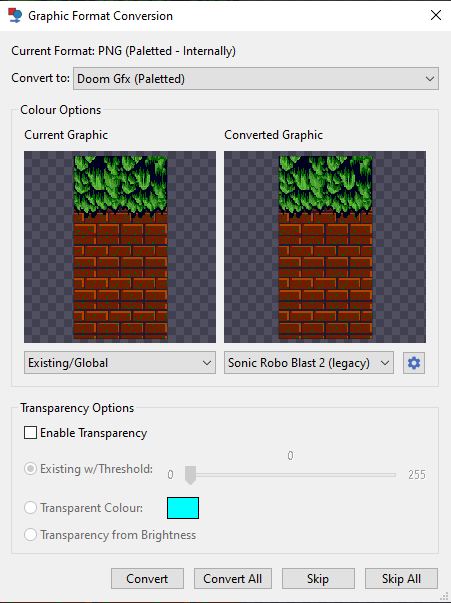
|
| Janela de conversão. |
Atenção!
Há um limite de caracteres para o nome da textura. Tome cuidado para não ultrapassá-lo e nem para criar um nome que entre em conflito com texturas de outro add-on.
É necessário converter a textura para um formato que o jogo compreenda. Clique sobre a textura desejada na lista de arquivos e no lado direito localize um botão contendo um quadrado vermelho, um círculo azul e uma seta para a direita azul chamado Convert to.... Clique sobre ele para abrir a janela de conversão de formatos gráficos. Nela, selecione as mesmas opções da figura ao lado e clique em Convert.
Informações
• Caso esteja adicionando texturas em um mapa para o jogo Sonic Robo Blast 2, selecione esta opção no menu suspenso direito;
• Caso a textura em questão seja uma cerca, a opção Enable Transparency deve ser ativada.
Texturas de chão precisam de propriedades diferentes na hora da conversão. Além do requisito de colunas horizontal e vertical com tamanhos potência de dois ser obrigatório nesse caso, deve-se selecionar a opção Doom Flat (Paletted) no menu suspenso da seção Convert to:.
Por último, tenha ciência que texturas de sprites (e.g. de inimigos e objetos decorativos) devem ser inseridas entre as entradas S_START e S_END. É necessário o uso de SOCs ou scripts Lua no caso de inimigos customizados.
Para texturas animadas, deve-se importar cada um dos quadros da animação com um nome único seguido de número em ordem (e.g. TEXT1, TEXT2 e TEXT3). Para fazê-la funcionar corretamente, crie uma entrada chamada ANIMDEFS. Clique com o botão direito do mouse sobre ela, vá em View As e depois em View as Text. Baseie-se na figura localizada após o seguinte parágrafo para escrever o arquivo.
Cada linha é uma esquete de animação diferente, sendo a estrutura básica Prefixo + Nome da Textura de Quadro Inicial + Range + Nome da Textura de Quadro Final + Tics + Valor. No prefixo, digite Texture (para texturas de parede) ou Flat (para texturas de chão); no nome da textura de quadro inicial, digite o nome da textura que representa o primeiro quadro da animação (e.g. TEXT1); no nome da textura de quadro final, digite o nome da textura que representa o último quadro da animação (e.g. TEXT3); no valor, escolha um número entre 1 e 20, sendo um o menor tempo de duração de quadros (ou seja, animação mais rápida) e 20 o maior tempo de duração de quadros (ou seja, animação mais devagar).

|
Arquivo ANIMDEFS. |
Feito com ❤️ pela comunidade brasileira de Sonic Robo Blast 2 desde 2021.
Todos os conteúdos presentes são de propriedade de seus respectivos autores. Para mais informações, clique aqui.